Tu esi jau izveidojis klonus Cinema 4D un tagad vēlies uzzināt, kādas iespējas tev ir ar šiem kloniem? Šeit spēlē iejaucas Simplais-Efektors. Šis vieglais efekts ļauj tev viegli ietekmēt savus klonus. Šajā rokasgrāmatā tu iemācīsies, kā darbojas Simplais efekts un kā to var izmantot, lai efektīvi animētu un transformētu savus klonus.
Galvenie atklājumi
- Simply efekts pārvieto, skalē un rotē klonus.
- Ar cilni “Nokrišana” tu vari noteikt efekta darbības jomu.
- Efektu var animēt, lai radītu dinamiskus efektus.
Solim-pa-solim rokasgrāmata
1. Klonu izveidošana un sakārtošana
Pirmkārt, tev jāsaprot, kā izveidot un sakārtot klonus. Tu to jau esi mācījies iepriekšējā rokasgrāmatā. Sāc ar klona objektu, kurā ir, piemēram, vienkārša kubu sakārtojums.

2. Simplā efekta pievienošana
Tagad ir īstais laiks pievienot Simplā efektu savai ainai. Tu varēsi atrast efektu MoGraph izvēlnē zem “Efekts”. Velc Simply efektu uz savu darba telpu un pielieto to savam klona objektam. Tu tūlīt redzēsi, ka tavi kloni mainās.

3. Klonus pārvietot, skalot un rotēt
Simplā efekts ļauj tev pārvietot savus klonus dažādās virzienos, tos skalot vai rotēt. Efekta īpašību logā tu vari pielāgot attiecīgos vērtības. Piemēram, tu vari pārvietot klonus par 50 cm Y virzienā.
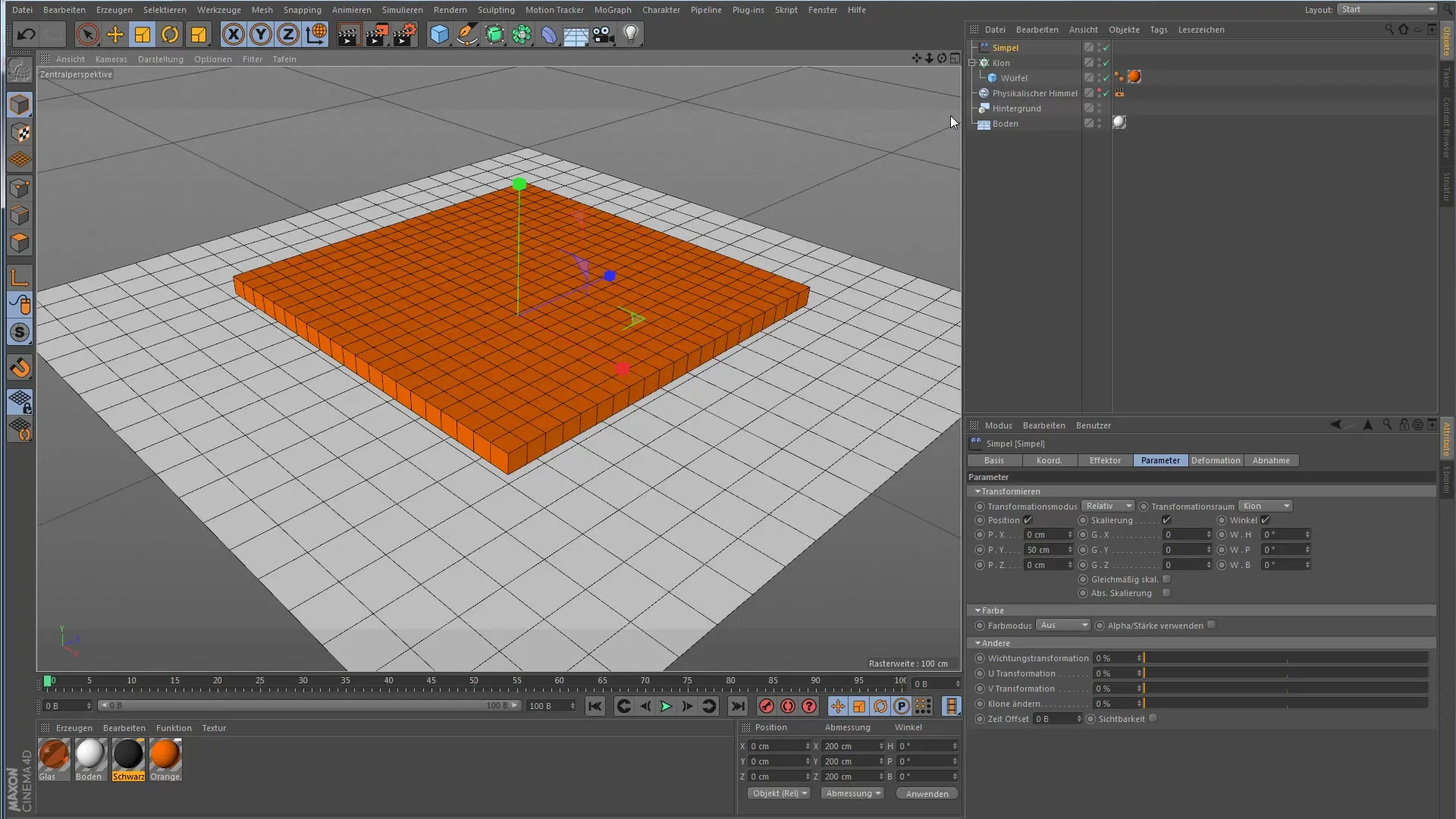
4. Atšķirība starp tiešo iestatījumu un efektu
Ir svarīgi saprast atšķirību starp tiešo manipulāciju ar saviem kloniem klona objektā un efekta izmantošanu. Efekts papildus ir cilne “Nokrišana”, kas nosaka efektora stiprumu un darbības jomu.
5. Efektora darbības joma un stiprums
Cilne “Nokrišana” sniedz tev iespēju noteikt definētu darbības jomu efektam. Patlaban efekts ir iestatīts uz neierobežoti. Pārej uz “Kubam” un iestiep jomu. Sarkanā joma norāda, kur efekts darbojas ar 100% efektu, dzeltenā joma norāda efektu vājumu.
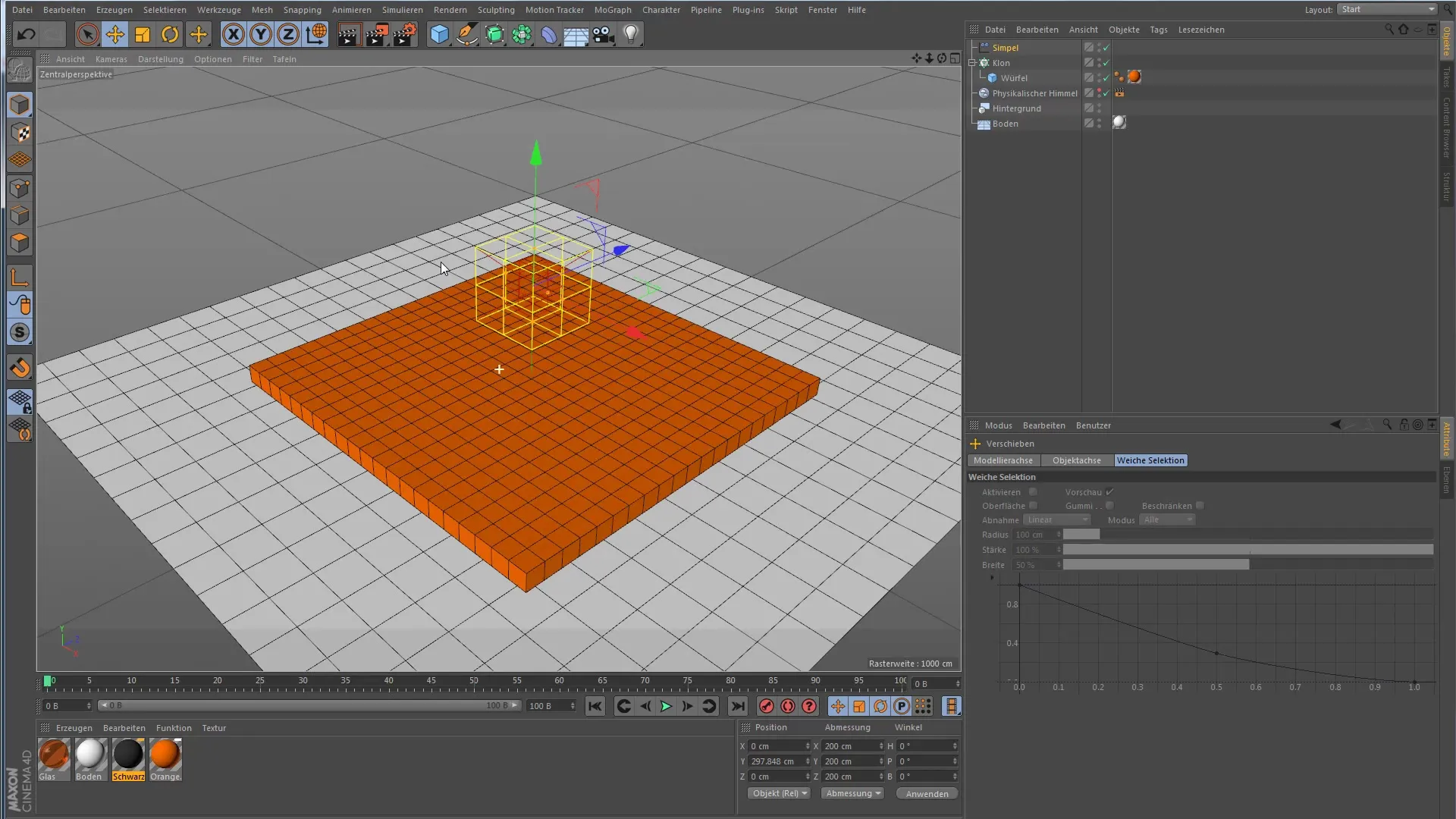
6. Pakāpju pyramīdas izveidošana
Ar iestatījumiem par nokrišanu un stiprumu tu vari radīt radošas formas. Piemēram, tu vari izveidot nelielu pakāpju pyramīdu, pielāgojot parametrus atbilstoši. Maini stiprumu uz 100%, lai redzētu pilnu efekta ietekmi, un skalē efektu, lai justu, kas notiek.

7. Efektora animācija
Lai padarītu visu dinamiski, tu vari arī animēt efektu. Iestatīt atslēgas kadru laika beigās un mainīt efektora vērtības, lai radītu animētu efektu. Atgriez efektu sākumā un ļauj animācijai attīstīties. Tu redzēsi, kā piramīda pakāpeniski veidojas.
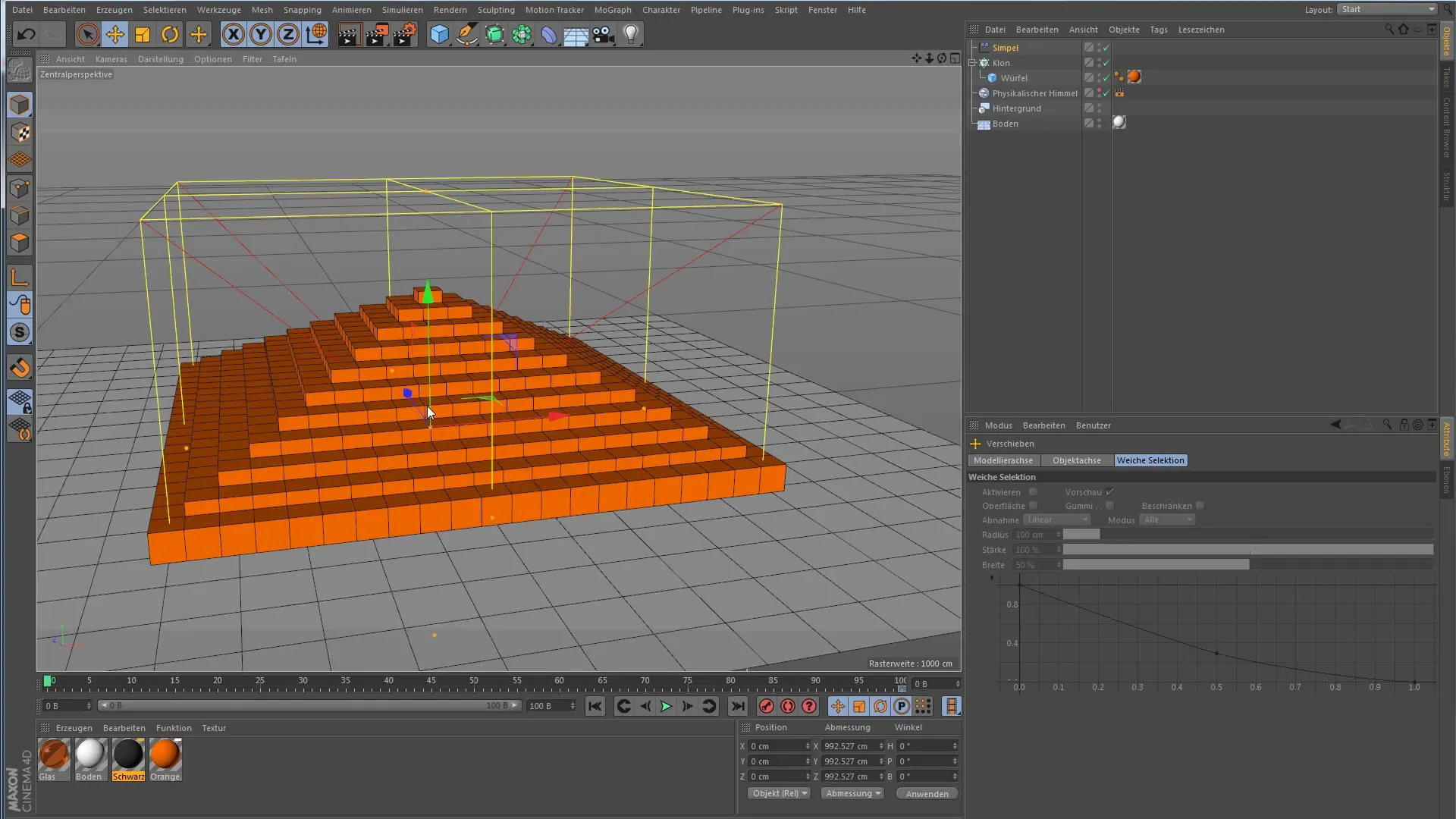
8. Eksperimentē ar vērtībām
Izmanto iespēju eksperimentēt ar dažādām vērtībām “Parametru” un “Nokrišanas” jomās. Jo vairāk tu izmēģini, jo labāk tu sapratīsi, kādas radošas iespējas tev sniedz Simplais efekts.

Kopsavilkums – Cinema 4D MoGraph: Vienkārša ietekme ar Simplā efektu
Tu tagad esi ieguvis visas pamata zināšanas, lai efektīvi izmantotu Simplā efektu Cinema 4D. Eksperimentē ar vērtībām un atklāj, kādas radošas iespējas tev ir pieejamas.
Bieži uzdotie jautājumi
Kas ir Simplais efekts Cinema 4D?Simplais efekts ir viegls efekts, kas var pārvietot, skalot un rotēt klonus.
Kā pievienot Simplā efektu?Tu vari izvēlēties Simplā efektu no MoGraph izvēlnes un pievienot to savai ainai.
Vai varu kontrolēt efekta ietekmi?Jā, tu vari kontrolēt stiprumu un darbības jomu caur cilni “Nokrišana”.
Vai varu animēt Simplā efektu?Jā, efekts var tikt animēts, lai radītu dinamiskas izmaiņas tavā ainā.
Kādas formas es varu izveidot ar Simplā efektu?Tu vari izveidot dažādas formas, piemēram, pakāpju pyramīdas, izmantojot efekta iestatījumus.


